教你如何使用Atom打造一款完美的Markdown编辑器
Posted i春秋
tags:
篇首语:本文由小常识网(cha138.com)小编为大家整理,主要介绍了教你如何使用Atom打造一款完美的Markdown编辑器相关的知识,希望对你有一定的参考价值。
i春秋社区
0x00
前言
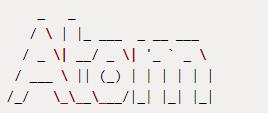
因为markdown的出现,我已经记不清有多久没用富文本编辑器来写作了,在我看来markdown写作的好处就是简洁,美观。
我用过很多种md的编辑器,typora,MarkdownPad2,马克飞象等等,其中马克飞象最好
原因有二:其一是它能直接和印象笔记绑定,实现随时存储你的文章,不用担心弄丢。
其次就是它能直接粘贴图片,这也是我为什么编辑器换来换去的原因.
接触markdown的原因是我博客使用的hexo,编辑器使用的MarkdownPad2,一开始我图片是放在图床上的,因为访问速度会很快,但是很麻烦,一张张图片传上去,还要做外链,后面直接放将图片在本地,但是你截屏后还要保存图片,还要命名,然后使用![]()引用图片,我觉得浪费我很多时间。但是无可奈何,emmmm。
后面简书也支持markdown了,他让我喜欢的功能就是可以直接粘贴图片了,于是很长一段时间我是用简书做的图床,以及后来的马克飞象也是可以直接粘贴图片,本来打算一直使用马克飞象的,但是无奈这种编辑器肯定是需要会员的,会员可以同步笔记,一年79块。
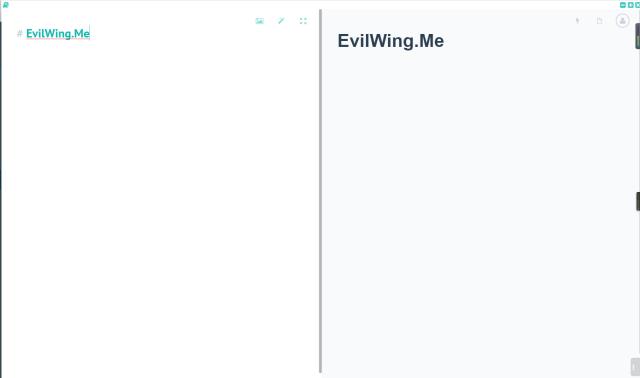
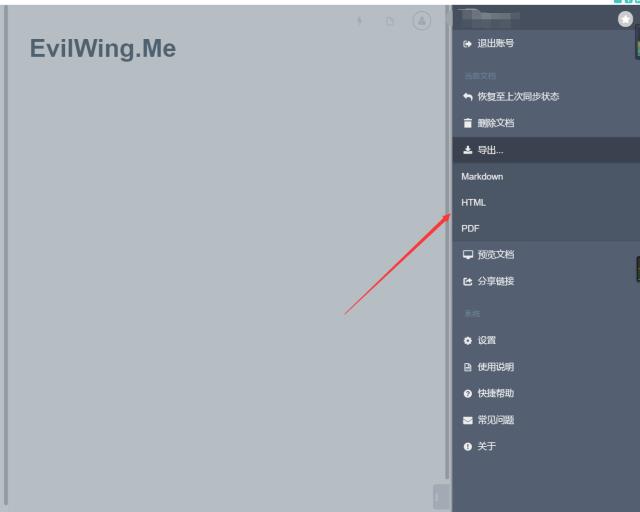
其实有money的大佬直接使用马克飞象写作最好不过了,印象笔记还是不错的。
0x01
让Atom变成你的md编辑器
可能sublime大家用的比较多,但是Atom也不错,它有很多插件,这些插件让它变得很强势,我还记得第一次使用Atom的原因就是为了装一个插件---Activate-Power-Mode
效果图:
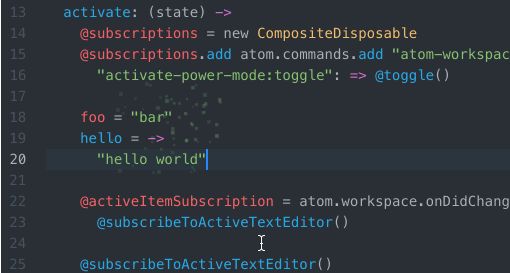
你在敲击代码的时候会有啪啪啪的声音以及屏幕会抖动,哈哈.是不是很带感。
说了那么多废话,下面进入正题吧。
大概步骤就是利用插件将图片直接上传到七牛云,前提是你要有一个已经备案的域名!然后再说说Atom里面的markdown可以怎么玩。
0x02
安装qiniu-uploader
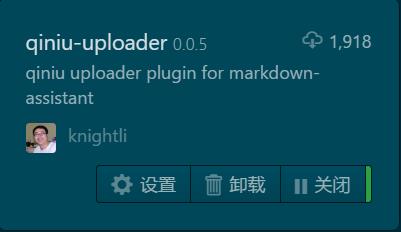
设置好你的SK和AK
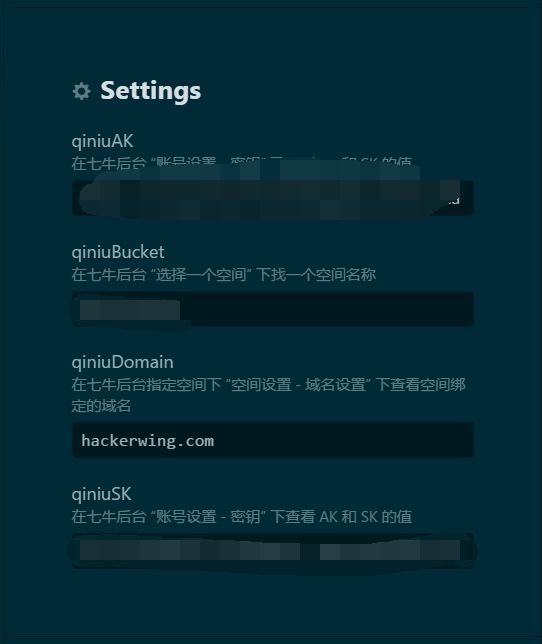

配置好这两个之后,去创建一个存储空间,然后绑定一个域名。
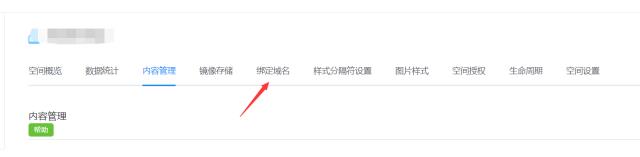
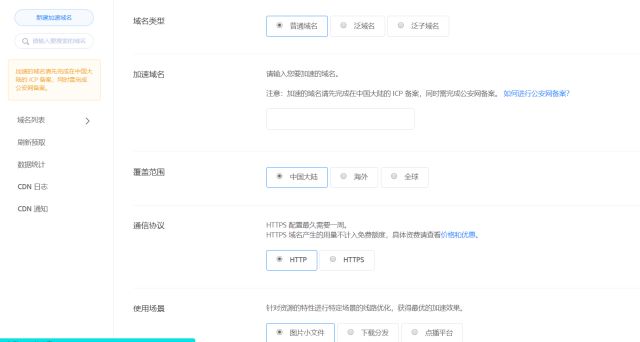
可能大部分人都没有已经备案的域名,emmmm,反正我有,你打我啊,hhh。
因为法律法规原因,国内的很多服务都要备案的,不然不给解析。
绑定之后,需要在你的域名解析那里增加一个CNAME记录。

去控制台增加CNAME
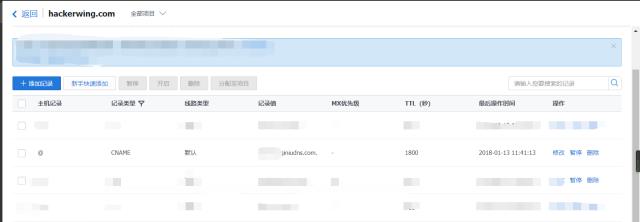
主机记录那里建议直接填@,填其他的半天不解析。记录值就直接填七牛云给的
,这些弄好以后,就去Atom里面安装其他插件先,对了,安装的时候开着全局代理,不然安装很慢。
分别是以下几个插件:
markdown-assistant
markdown-pdf
markdown-preview-enhanced
markdown-writer
markdown-assistant是配合七牛云的插件的,功能就是上传。
markdown-preview-enhanced是预览的,效果图:
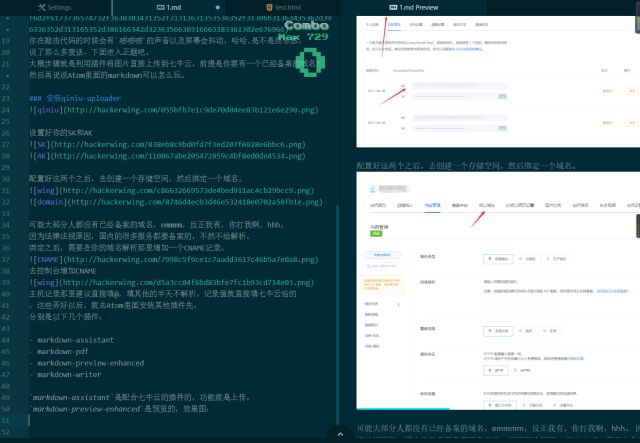
markdown-pdf导出为pdf
0x03
利用MEGA实时保存你的文档
前面说了马克飞象有一个文章实时存储的功能,不花钱想要达到那个效果们就要借助其他工具了,这里我推荐MEGA,需要FQ哦。听说信息安全的男生都会FQ。
下载MEGA的客户端:https://mega.nz/sync
选择一个文件夹作为MEGA的同步文件夹
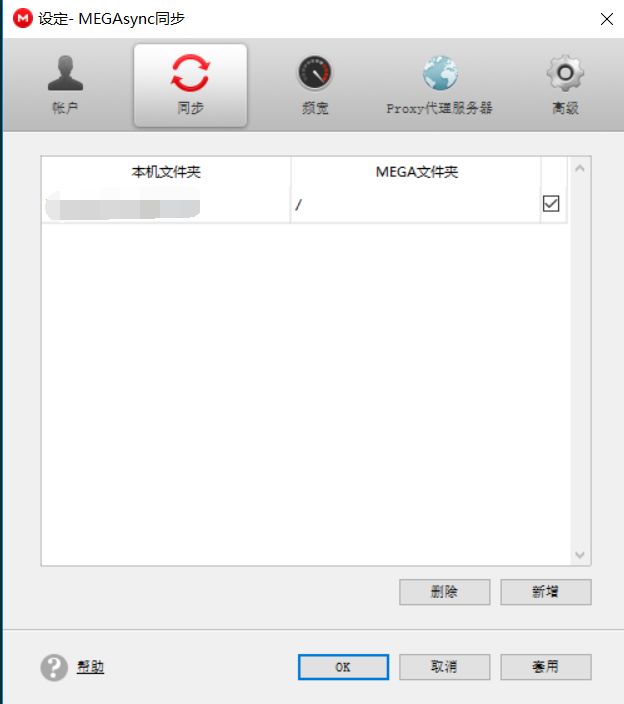

然后你这个文件夹下的东西就能随时自动保存,免费账户空间不多,就别放小视频在这里面了。
0x04
强大的markdown-preview-enhanced使用
markdown-preview-enhanced使用
markdown-preview-enhanced的使用方法文档里面有。功能如下:
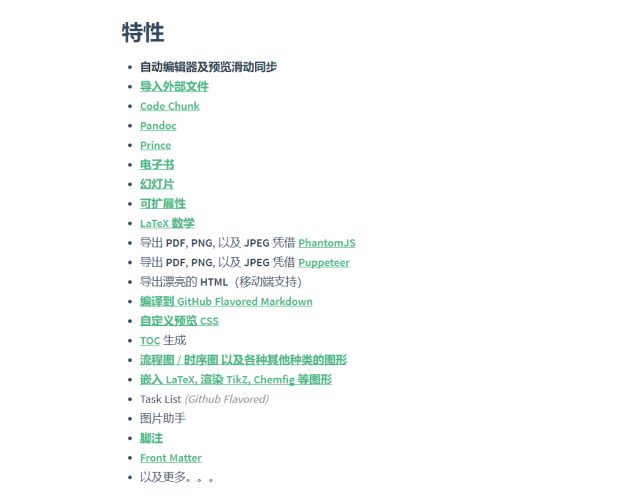
写完以后可以直接导出成html,pdf,md文件,以及生成长图,等等。
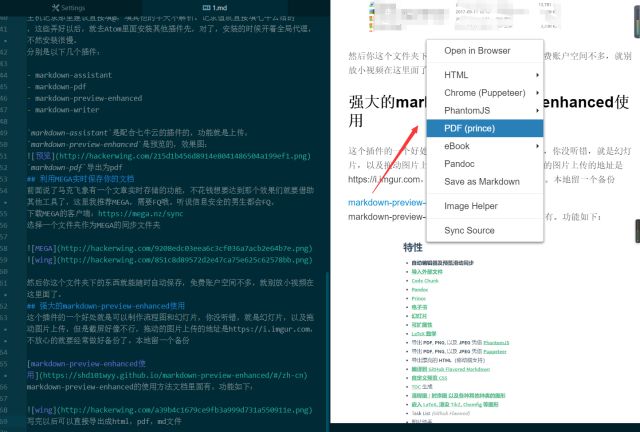
导出的html效果图
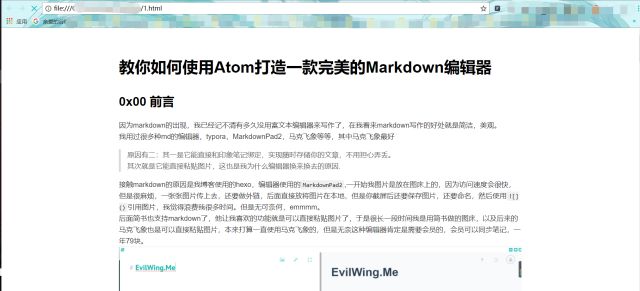
目前用的最舒心的md编辑器就是这个了,满意我的姿势请好评,hh!
THE END!
戳阅读原文,跟作者深度交流哟~
以上是关于教你如何使用Atom打造一款完美的Markdown编辑器的主要内容,如果未能解决你的问题,请参考以下文章